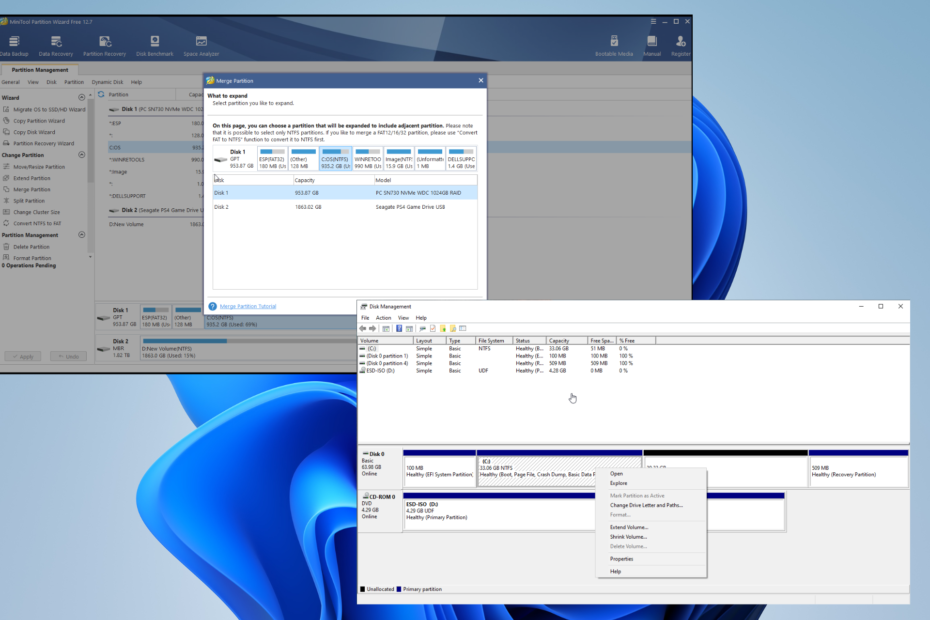Можете да повежете ПС4 чврсти диск са рачунаром без форматирања
- Можете лако форматирати ПС4 екстерни чврсти диск за ПЦ помоћу алата за управљање дисковима.
- Напреднији корисници могу да користе командну линију и дискпарт за форматирање диск јединице.
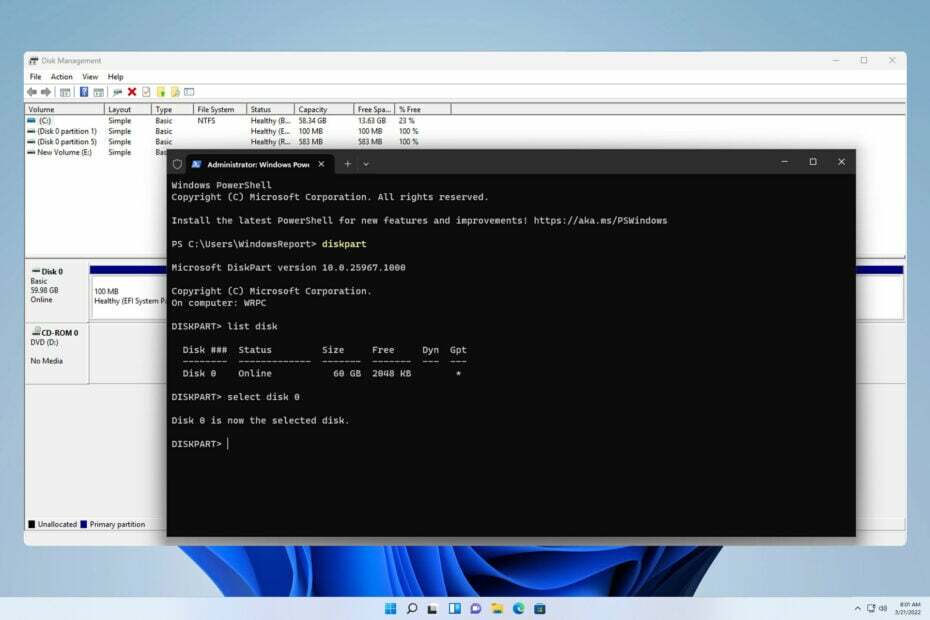
Ако имате стари ПС4, можете да користите његов чврсти диск на рачунару. Да бисте то урадили, морате га уклонити и форматирати ПС4 чврсти диск за рачунар.
Ово је прилично једноставно, а у овом водичу ћемо вам показати како то да урадите на Виндовс 11, па хајде да почнемо.
Да ли је ПС4 чврсти диск екФАТ или НТФС?
ПС4 користи екФАТ систем датотека за складиштење. НТФС није подржан и НТФС дискови неће радити на ПС4.
Како да поново форматирам ПС4 чврсти диск за Виндовс 11?
1. Користите управљање дисковима
- Повежите ПС4 диск са рачунаром. Можете га повезати као екстерни уређај за складиштење са кућиштем диск јединице или као интерни диск тако што ћете га додати свом рачунару.
- притисните Виндовс тастер + Икс и бирај Управљање диска.

- Сада би требало да видите нови диск са више волумена. Кликните десним тастером миша на сваки волумен на том диску и изаберите
Делете Волуме.
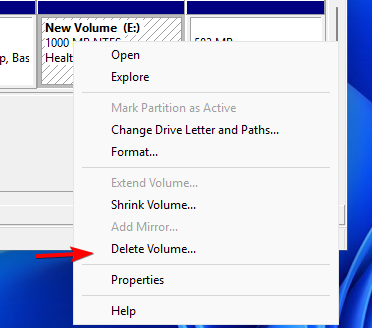
- Кликните на да за потврду.
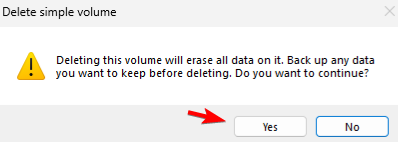
- Поновите претходне кораке за све волумене на том диску.
- Сада када имате само један волумен на целом диску, кликните десним тастером миша на недодељени простор и изаберите Нев Симпле Волуме.
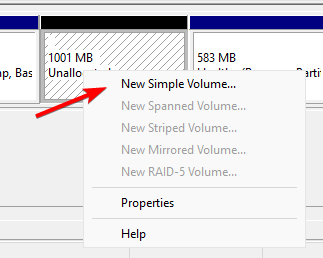
- Подесите величину јачине звука.
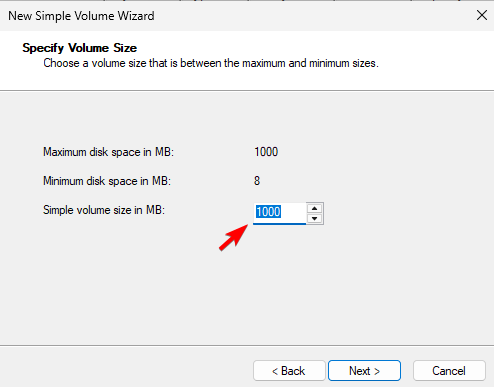
- Затим доделите жељено слово диска.
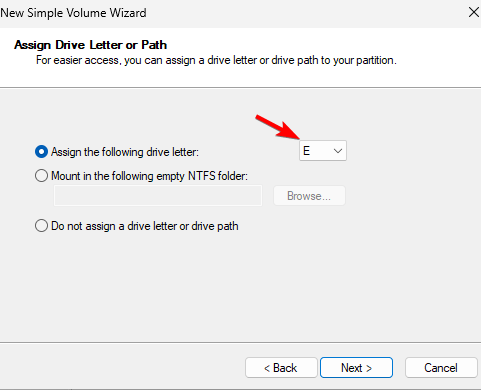
- Поставите жељени систем датотека, који смо користили НТФС. Такође се саветује да поставите ознаку јачине звука.

- На крају, кликните на Заврши.
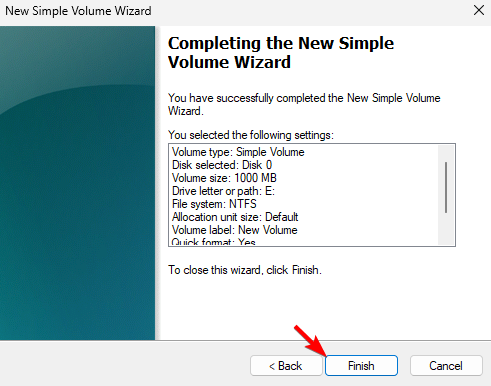
2. Користите дискпарт
- Уверите се да је ПС4 диск повезан са вашим рачунаром.
- притисните Виндовс тастер + Икс и изаберите Терминал (Администратор).

- Покрените следећу команду:
diskpart
- Следеће, откуцајте
list disk
- Одредите који је број ПС4 диска. Кључно је одабрати исправан диск јер ће овај процес уклонити све датотеке са изабраног диска.
- Изаберите ПС4 диск. Користили смо 0 у нашем примеру, али ће вашем диску највероватније бити додељен други број:
select disk 0
- Покрените следећу команду да бисте уклонили све датотеке са изабраног диска:
clean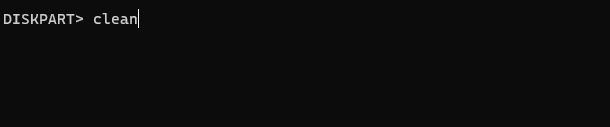
- Покрените следеће команде да бисте форматирали диск јединицу и доделили јој слово диск јединице:
create partition primary
format fs=ntfs
assign - Након што то урадите, можете затворити терминал.
Ваш диск за ПС4 је у потпуности компатибилан са вашим рачунаром, а да бисте га користили као екстерни диск, потребна вам је само прикључна станица и УСБ веза. Након што га повежете, можете га користити за резервна копија података за чување ПС4, или да поправите проблем у продуженом складиштењу на ПС4,
- Како уклонити Убунту из двоструког покретања на Виндовс 11
- Како спојити недодељени простор на Виндовс 11
- Решено: Вашом заштитом од вируса и претњи управља ваша организација
- Како отворити ЈСОН датотеку у оперативном систему Виндовс 11
У случају да наиђете на било какве проблеме са овим решењима, имамо и водич о томе шта да урадите ако спољни ХДД се неће форматирати, зато не пропустите.
Који сте метод користили за форматирање ПС4 чврстог диска за ПЦ? Поделите то са нама у одељку за коментаре испод.